Zodiac1710
Admin


Giới tính : 
Số Bài Viết : 1751
 Vàng : 10540 Vàng : 10540
Thanks : 3
Ngày Tham Gia : 07/03/2010
 Tuổi : 39 Tuổi : 39
Mức độ yêu thích Freesoft 4rum ? :
 |  Tiêu đề: Acronis True Image Home 2010 13 Build 7046 Tiêu đề: Acronis True Image Home 2010 13 Build 7046  Wed Jul 28, 2010 8:27 pm Wed Jul 28, 2010 8:27 pm | |
|  Acronis True Image Home 2010 13 Build 7046Phầm mềm Backup tốt nhất mà các bạn từng biết ! Acronis True Image Home 2010 13 Build 7046Phầm mềm Backup tốt nhất mà các bạn từng biết !, đồng thời cũng muốn đoạn tuyệt hẳn với hệ điều hành DOS cổ lỗ thì True Image chính là sự lựa chọn. Phần mềm này về tính năng thì sánh ngang phần mềm vốn được sử dụng phổ biến là Ghost, nhưng có ưu điểm là làm việc hoàn toàn trong Windows. Norton Ghost là một phần mềm sao lưu ổ đĩa quen thuộc với hầu hết người sử dụng máy tính, nhưng với phiên bản 9.0, Ghost đã không để lại ấn tượng tốt đối với người dùng dù có cải thiện chút ít về tốc độ, và người ta đành phải trở về với Ghost 8 hay 7.5. Trong khi đó, True Image (tên gọi đầy đủ: Acronis True Image Corporate Workstation) từ phiên bản 10.0 trở đi đã có những cải tiến, đem lại nhiều ưu điểm vượt trội hơn so với phiên bản mới nhất của Ghost. Nó đã được xếp vào danh sách 100 sản phẩm xuất sắc nhất năm 2005. NHỮNG ƯU ĐIỂM
- True
Image có ưu điểm là có thể hoạt động trên nhiều nền Windows (Ghost 9
chỉ hoạt động được trên Windows 2000 và XP), không phụ thuộc vào môi
trường .net của Windows và tạo ra file ảnh có dung lượng nhỏ hơn Ghost.
Tuy Ghost 9 có thời gian sao lưu nhanh hơn nhưng True Image lại có thời
gian phục hồi nhanh hơn. Điểm mới trong True Image là bạn có thể kiểm
tra tập tin trước khi tiến hành phục hồi. Bạn cũng có thể tạo bản sao
lưu phát sinh để giảm nhỏ dung lượng tập tin ảnh. Cũng như Ghost, True
Image sao lưu chính xác toàn bộ đĩa theo từng sector chứ không theo hệ
thống tập tin, và bạn có thể lập lịch để tự động sao lưu và khôi phục
qua ổ đĩa gắn trong hoặc gắn ngoài, ổ đĩa CD/DVD…
- Ấn tượng đầu tiên với True Image là giao diện rất đẹp - hơn hẳn
Ghost. Một điểm rất hay trong True Image (mà hầu hết các chương trình
sao lưu hiện nay chưa có) là tạo một phân vùng an toàn (Acronis Secure
Zone ), khi hệ thống bị trục trặc, bạn có thể phục hồi hệ thống từ phân
vùng này bằng cách bấm phím F11 khi khởi động. Đặc biệt, phân vùng này
có thể boot để bạn có thể phục hồi hệ thống mà không cần phải có thêm
một đĩa boot nào khác.
SAO LƯU, PHỤC HỒI
- Để
tiến hành sao lưu, bạn bấm vào Create Image, hộp thoại Create Image
Wizard xuất hiện, bấm tiếp Next. Chương trình yêu cầu bạn chọn phân vùng
đĩa cần sao lưu. Chọn xong, bấm Next. Bước kế tiếp yêu cầu bạn chọn nơi
lưu lại tập tin ảnh, nếu bạn đã tạo phân vùng an toàn thì nên lưu vào
phân vùng này.
- Ở phần kế tiếp, nếu bạn đã chọn lưu tập tin ảnh trên phân vùng an
toàn của chương trình thì các bước sau bạn hãy để ở chế độ mặc định của
chương trình, sau đó bấm Next, rồi bấm Proceed để tiến hành tạo tập tin
ảnh. Nếu bạn chọn lưu tập tin ảnh trên phân vùng bình thường, hãy chọn
Append changes incrementally to the existing archive để giảm thiểu kích
thước tập tin ảnh. Bước kế tiếp bạn có thể chọn Automatic để tự động tạo
tập tin ảnh, hoặc chọn Fixed size… để điều chỉnh dung lượng. Chương
trình sẽ tự động cắt nhỏ tập tin để bạn dễ dàng lưu vào các thiết bị lưu
trữ như đĩa CD.
- Sau đó, sẽ có một bước tạo password để bảo vệ tập tin đĩa (tùy chọn
này sẽ không có khi bạn lưu tập tin ảnh vào phân vùng an toàn của chương
trình). Chương trình sẽ hỏi có nén tập tin ảnh hay không, bạn chọn mức
độ nén rồi bấm Next, và kế tiếp bấm Proceed để hoàn thành.
- Các bước để phục hồi tập tin ảnh rất dễ dàng, chỉ cần bạn bấm vào
Restore Image sau đó chọn tập tin ảnh và bấm Next, cuối cùng chọn phân
vùng đích để chương trình tiến hành phục hồi. Một điểm rất đặc biệt nữa
của True Image là bạn có thể sao lưu ngay trong Windows, nhưng phải đóng
tất cả các chương trình đang chạy, tất nhiên là trừ True Image! Việc
phục hồi có tác dụng ngay mà không cần phải khởi động lại máy.
TẠO PHÂN VÙNG AN TOÀN
- Để
tạo phân vùng an toàn (Acronis Secure Zone), bạn chọn Manage Acronis
Secure Zone, bấm Next, sau đó chọn Manage Acronis Secure Zone. Bước kế
tiếp, chương trình yêu cầu bạn chọn phân vùng để lấy dung lượng cho phân
vùng ảo này, sau khi chọn xong bạn bấm Next để chương trình tiến hành
hoạt động. Nếu sau khi bạn tạo xong phân vùng an toàn và muốn tiến hành
sao lưu tập tin ảnh lên phân vùng này ngay, bạn cần phải khởi động lại
máy để phân vùng vừa tạo có hiệu lực.
- Nếu sau muốn xóa bỏ phân vùng này, bạn vẫn chọn Manage Acronis
Secure Zone, sau đó bấm Next và chọn Remove Manage Acronis Secure Zone.
Bước kế tiếp chương trình sẽ hỏi bạn chuyển dung lượng của phần xóa bỏ
này vào phân vùng nào, sau khi chọn xong bạn bấm Next và chọn Proceed để
chương trình tiến hành gỡ bỏ phân vùng an toàn.
TẠO ĐĨA BOOT
- Nếu
bạn có ổ đĩa CD-RW thì việc tạo đĩa boot (khởi động) cũng rất đơn giản.
Chọn Create Bootable Rescue Media. Nạp một đĩa CD trắng vào, bấm Next
để chương trình tiến hành kiểm tra đĩa và tạo đĩa boot. Lưu ý: Bạn chỉ
có thể tạo đĩa boot bằng đĩa CD chứ không làm được với đĩa DVD, nhưng
bạn vẫn có thể chép tập tin ảnh vào DVD một cách bình thường. Nếu đã tạo
phân vùng an toàn, như đã nói, bạn có thể boot bằng phân vùng này bằng
cách bấm phím F11 khi khởi động. Chương trình khởi động của True Image
bao gồm tất cả các chức năng của True Image trong Windows với một giao
diện rất đẹp.
HỆ ĐIỀU HÀNH:
- Windows® 7
- Windows® Vista;
- Windows® XP Professional x64 Edition;
- Windows® XP SP 2;
- Acronis True Image Home 2009 also allows you to create a bootable CD
that can back-up and restore a disk/partition on a Windows XP or
Vista-based PC.
YÊU CẦU HỆ THỐNG:To take full advantage of Acronis True Image Home 2010 you should have:
- Pentium processor or higher
- 256 MB RAM
- CD-RW drive for bootable media creation
Supported hardware:
- Internal and external hard disks
- Networked storage devices
- CD-R(W), DVD+R, DVD+RW, DVD-RAM, BD-R (Blu-ray, NEW!)
- ZIP® Jazz® and other removable media
- P-ATA (IDE), S-ATA, SCSI, IEEE1394 (Firewire) and USB 1.0 / 2.0 drives, PC card storage devices
Supported File Systems:
- FAT16/32, NTFS, Linux Ext2, Ext3, ReiserFS, and Linux SWAP;
- Special sector-by-sector support for unknown and corrupted file systems.
 Homepage - Trang chủ Homepage - Trang chủ Download - Tải Về Version 2010 [113MB] Download - Tải Về Version 2010 [113MB] Download - Tải Về Version 2009 [91.08MB] Download - Tải Về Version 2009 [91.08MB] Serial for Version 2009 Serial for Version 2009 Code: H8B7N2WR-EWYZNP7N-XGP6A5N3-BLLWM2N7-QURDRAWK-HH35ECAR-29JC8GP5-BQ5XZFJE Or 6MJV5YEU-M2GFXWZJ-3KQXGU6D-UR6QY69M-Z8S92BPK-PACQX4DY-3M7WLL2P-YJPA34TC Or X3FMUDNQ-SEPBBWQV-QJWAWFAX-AHKYYQ6J-3FHGLVQ9-UHH5AK3Y-28QB5J7E-Z8MZ22KE  Thuốc - Patch for Version 2010 [Direct-Link] Thuốc - Patch for Version 2010 [Direct-Link] Thuốc - Patch for Version 2010 [Mirror-Link] Thuốc - Patch for Version 2010 [Mirror-Link] |
|

